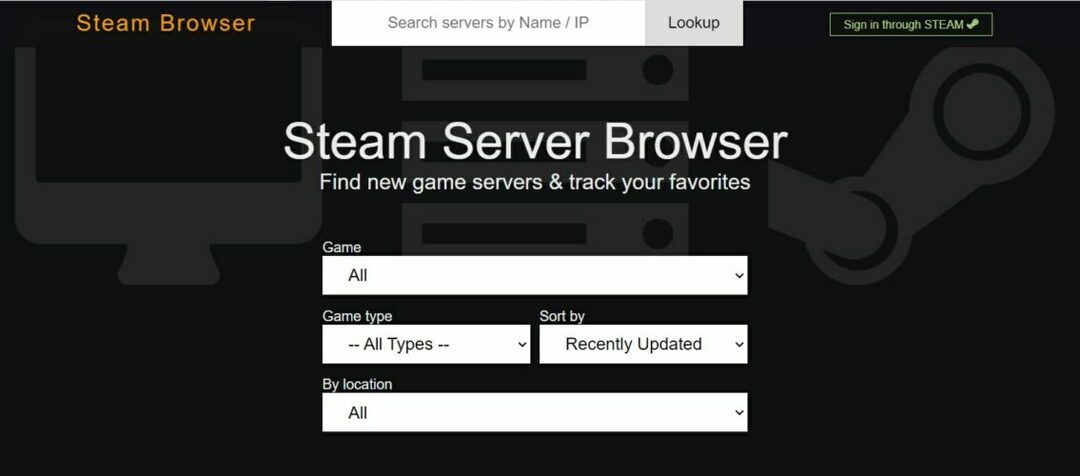يحفظ Steam تقدمك في اللعبة أثناء اللعب ويخزنها في Steam Cloud. هذه الميزة مفيدة للغاية عندما يكون لديك ألعاب Steam على أجهزة متعددة. ما عليك سوى تسجيل الدخول باستخدام بيانات اعتماد Steam الخاصة بك على جميع الأجهزة ، وتثبيت اللعبة وهذا كل شيء! جميع إعدادات المستخدم وبيانات حفظ اللعبة ومربعات الدردشة الخاصة بصديقك وغير ذلك الكثير.
جدول المحتويات
الإصلاح 1 - تحقق مما إذا كانت اللعبة مدعومة
لا تدعم جميع ألعاب Steam ميزات حفظ Steam Cloud. لذلك ، عليك التحقق مما إذا كانت اللعبة تدعم هذه الميزة بالفعل أم لا.
1. افتح تطبيق Steam على نظامك.
2. الآن ، يجب عليك تسجيل الدخول إلى Steam باستخدام بيانات الاعتماد الخاصة بك.
3. ثم أدخل اسم المستخدم وكلمة المرور واضغط على "تسجيل الدخول"لتسجيل الدخول إلى حساب Steam الخاص بك.
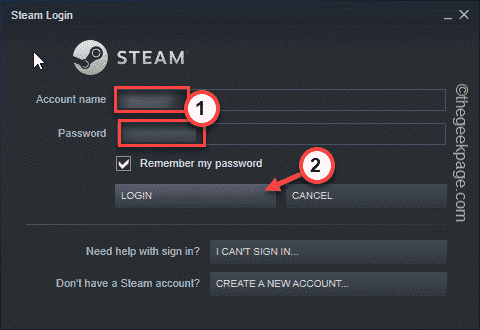
3. بمجرد القيام بذلك ، انتقل إلى "مكتبة“. سيُظهر لك هذا جميع التطبيقات والألعاب المملوكة لك في الجزء الأيمن.
4. الآن ، انقر بزر الماوس الأيمن على اللعبة التي تريد التحقق منها وانقر على "الخصائص“.
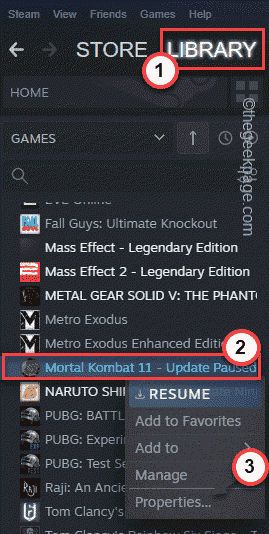
5. في قسم خصائص اللعبة ، انتقل إلى "جنرال لواء" الجزء.
6. هنا ، في الجزء الأيمن ، ستجد حفظ Steam Cloud. إذا كان بإمكانك العثور على الخيار ، التحقق من هذه "الاحتفاظ بالألعاب التي يتم حفظها في Steam Cloud من أجل ..." اختيار.
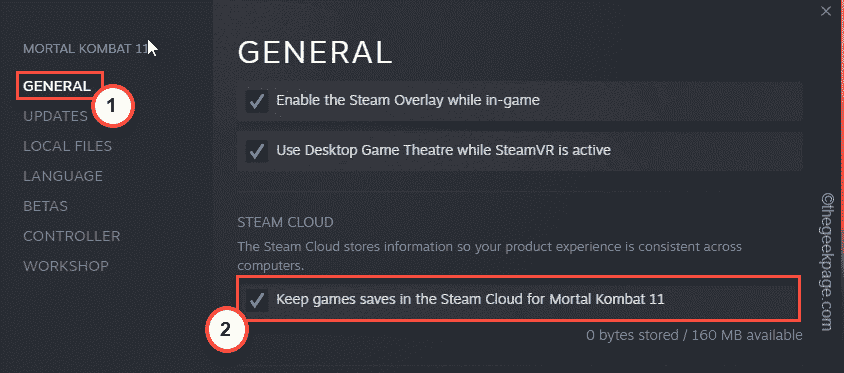
إذا لم تتمكن من العثور على خيار Steam Cloud هناك ، فيمكنك العثور عليه في "التحديثات".
الإعلانات
إذا لم تتمكن من العثور عليه هناك ، فإن Steam Cloud لا تدعمه اللعبة. عادة ، الألعاب القديمة جدًا لا تدعم هذه الميزة.
الإصلاح 2 - تمكين ميزة Steam Cloud
قد لا يتم تنشيط ميزة Steam Cloud على الإطلاق.
1. يجب عليك فتح تطبيق Steam.
2. ثم اضغط على زر "بخار"من شريط القائمة واختر"إعدادات"لفتح إعدادات Steam.
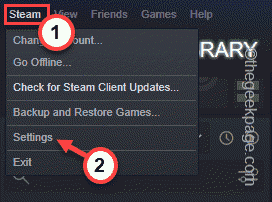
3. في نافذة إعدادات Steam ، انقر فوق الزر "سحاب"الخيار في الجزء الأيمن.
4. في الجزء الأيمن ، يجب عليك ذلك التحقق من ال "قم بتمكين مزامنة Steam Cloud للتطبيقات التي تدعمها" علبة.
5. صنبور "نعم"لتطبيق هذا التغيير.

بمجرد حفظ هذه التغييرات ، سيبدأ حفظ Steam Cloud مرة أخرى.
الإصلاح 3 - إعادة مزامنة يحفظ Steam Cloud
إذا كانت اللعبة قد خزنت ملفات محفوظة فاسدة ، يمكنك حذف تلك الملفات من جهاز الكمبيوتر وفرض مزامنة الملفات المحفوظة.
الخطوة 1
قبل أن تفعل أي شيء ، تأكد من أن اللعبة لا تعمل. إذا كنت قد فتحته بالفعل ، فأغلقه.
1. قم بتشغيل عميل Steam.
2. الآن ، توجه إلى "مكتبة" منطقة.
3. بعد ذلك ، ما عليك سوى النقر بزر الماوس الأيمن على اللعبة والنقر على "الخصائص“.
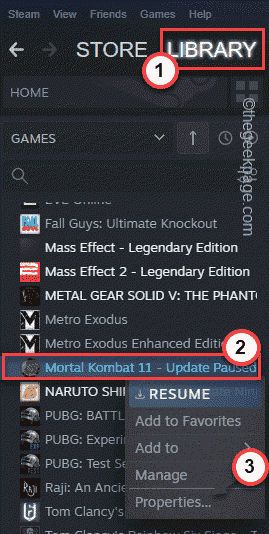
4. في نافذة الخصائص ، انتقل إلى "عام" الجزء.
5. عليك فقط ازل هذه "الاحتفاظ بالألعاب في Steam Cloud من أجل ..." علبة.
6. ثم اضغط على "نعم"لحفظ هذا الإعداد.
يضمن ذلك عدم تحميل لعبتك لملفات الحفظ التالفة إلى Steam Cloud.
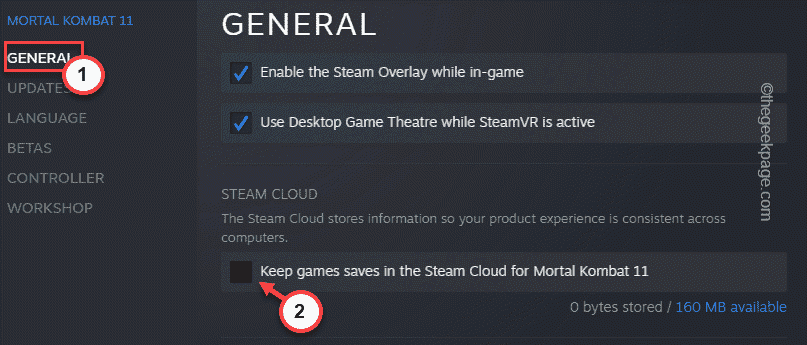
7. بمجرد إيقاف المزامنة ، أغلق تطبيق Steam. لكن ، لا يزال Steam يعمل في الخلفية.
8. يمكنك الآن النقر فوق ملف رمز السهم لأعلى (˄) في شريط المهام ، ثم انقر بزر الماوس الأيمن فوق ملف بخار"هناك ، ثم انقر على"مخرج"لإغلاق تطبيق Steam.

الخطوة 2
الآن ، يمكنك إزالة الملفات التالفة من المجلد المحلي الخاص بك.
1. يجب عليك تحديد المسار حيث حفظ Steam الملفات على نظامك.
2. اذهب إلى Steam Cloud يحفظ.
3. هنا ، ستلاحظ جميع الألعاب المحفوظة على Steam Cloud.
4. انقر "اظهار الملفات"بجانب اللعبة التي تريد عرضها.
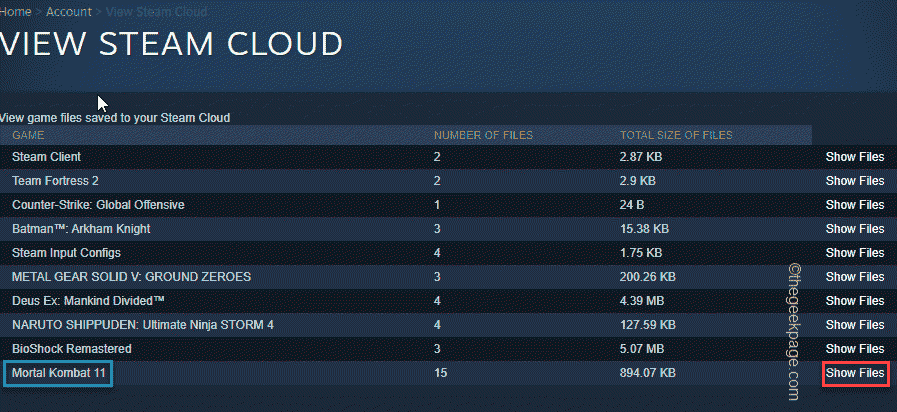
5. الآن ، يمكنك عرض الملفات المحفوظة بجانب مواقعها.
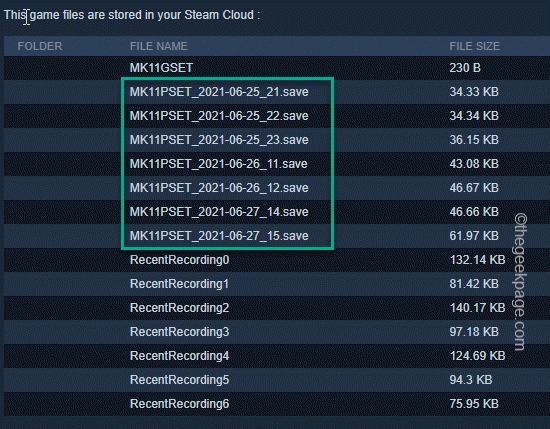
إذا لم تتمكن من رؤية موقع الملفات ، فعادة ما يوجد في مجلد LocalLow على جهازك.
الخطوه 3
1. عليك الضغط على ⊞ Win + R. مجموعات المفاتيح لفتح Run.
2. ثم اكتب هذا هناك وانقر على "نعم“.
٪معلومات التطبيق٪
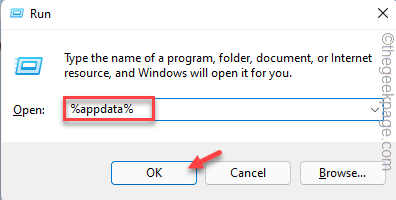
3. عندما يفتح مجلد التجوال ، عليك النقر فوق "معلومات التطبيق"في شريط العناوين حتى تتمكن من العودة.
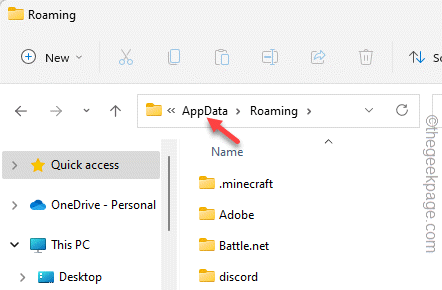
4. الآن فقط انقر نقرًا مزدوجًا ال "منخفضة المحلية" مجلد.
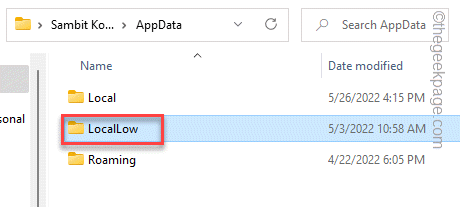
5. هنا ، إذا وجدت ذلك بعناية يمكنك تحديد موقع مجلد اللعبة الخاص بك.
6. فقط حذف مجلد اللعبة من هناك.
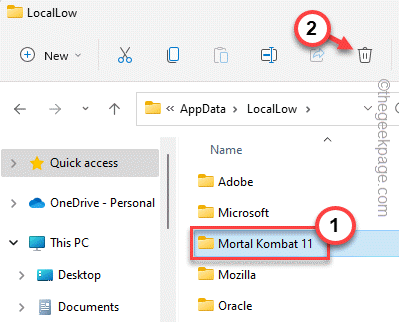
بمجرد القيام بذلك ، قم بتشغيل Steam وانتظر لمدة 2-3 دقائق. خلال هذه الفترة ، ينشئ Steam مجلدًا جديدًا للعبة ويعيد مزامنة بيانات Steam Cloud في هذا المجلد.
الآن ، قم بتشغيل اللعبة وستجد ملفاتك الشخصية القديمة والإعدادات مرة أخرى.
الخطوة 4
الآن ، بمجرد أن تعمل لعبتك بشكل جيد ويتم استعادة جميع ملفات اللعبة مرة أخرى ، فقد حان الوقت لتمكين المزامنة مع خيار الحفظ السحابي.
1. افتح Steam وانتقل إلى مكتبتك.
2. في تلك المكتبة ، حدد موقع اللعبة مرة أخرى وانقر فوق خصائص.
3. في ال "عام"، فقط تحقق من"الاحتفاظ بحفظ اللعبة في Steam Cloud من أجل ...“.
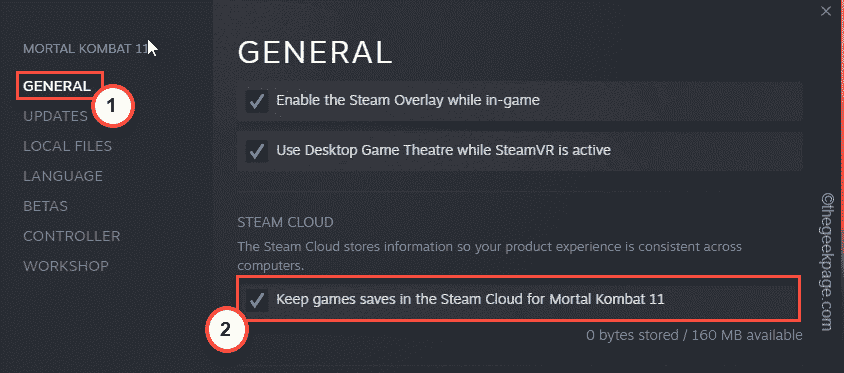
بمجرد الانتهاء من كل هذا ، يمكنك أخيرًا الاستمتاع بلعبتك.
الخطوة 1 - قم بتنزيل أداة Restoro PC Repair Tool من هنا
الخطوة 2 - انقر فوق Start Scan (بدء المسح) للبحث عن أي مشكلة تتعلق بجهاز الكمبيوتر وإصلاحها تلقائيًا.
![فشل بدء اللعبة مع وجود خطأ في محتوى مشترك في Steam [PRO GUIDE]](/f/f2426708d9aec3c38ffc3c7ddbdf2d98.png?width=300&height=460)